vaCompany Yota este unul dintre cei mai mari furnizori din Rusia, oferind acces la Internet folosind tehnologiile WiMax și 4G/LTE. Treptat, numărul orașelor acoperite de aria de acoperire devine din ce în ce mai mare. Prin urmare, utilizatorii au și modemuri - din ce în ce mai multe. În principiu, nu există dificultăți deosebite în lucrul cu ei - totul este aproape la fel cu cel al altora operatori de telefonie mobilă. Conexiunea și configurarea sunt simplificate la maximum, astfel încât chiar și un copil se poate descurca.
De asemenea, în arsenalul dispozitivelor de acces la rețea Yota, pe lângă modemuri, există routere mobile. Un exemplu viu este routerul Yota Many. Vă va permite să vă conectați la Internet nu numai computerul la care este conectat prin USB, ci și să îl distribuiți la 8 dispozitive prin WiFi:
 \
\
Apropo, pe acest model de router Yota a devenit posibilă „partaja” rapidă a conexiunii pentru prieteni folosind funcția Yota Share, doar prin mișcarea glisorului comutatorului.
În același timp, bateria ține 16 ore de navigare activă în rețeaua globală.
Cum să vă conectați la un modem sau un router Yota?!
Pe majoritatea modemurilor și routerelor Yota, pentru a intra în interfața web a dispozitivului, este suficient să intrați în browser bara de adresa: http://status.yota.ruși apăsați tasta Enter.
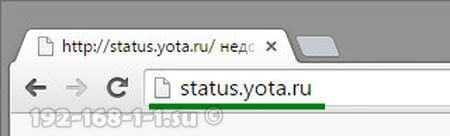
Dacă nu funcționează, atunci încercați să accesați contul personal al routerului Yota introducând adresa IP în browser - 10.0.0.1 :
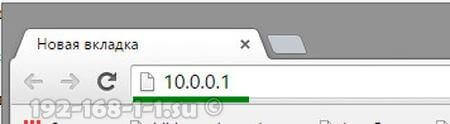
După aceea, în scenariul normal de desfășurare a evenimentelor, interfața web a dispozitivului ar trebui să se deschidă:
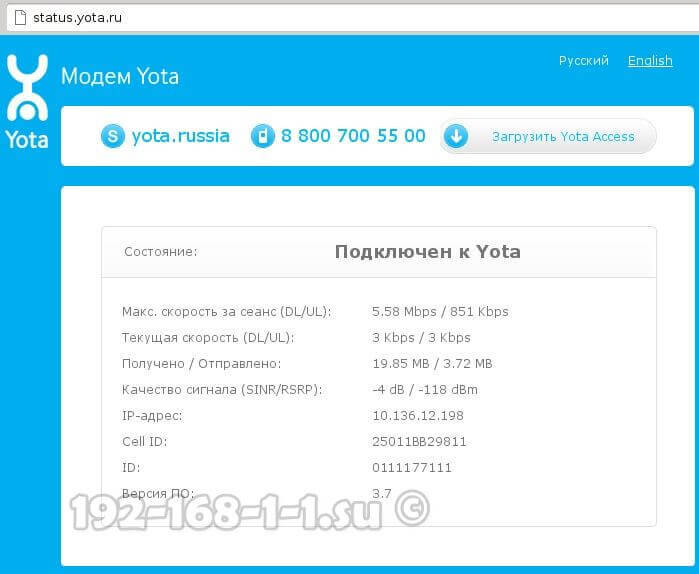
Afisat aici informatii detaliate despre conexiunea curentă la rețeaua Yota: adresa IP, identificatorul, calitatea semnalului radio, viteza și cantitatea de trafic primit și trimis.
Iată câteva pagini utile de interfață modem:
- http://10.0.0.1/manualupdate - actualizare manuală firmware
- http://10.0.0.1/network- Schimbare setari de retea modem
- http://10.0.0.1/dir - setări ascunse dispozitive
- http://10.0.0.1/advanced- Opțiuni avansate de modem: setări server DHCP, redirecționare porturi etc.
Pentru a reflasha modemul sau routerul, înainte de a intra pe pagina de actualizare, nu uitați să descărcați ultima versiune Firmware de pe site-ul oficial al Yota.
Nu pot accesa 10.0.0.1 - ce ar trebui să fac?!
Principalele motive pentru care nu vă puteți conecta la http://10.0.0.1 sau status.yota.ru- Trei.
Primul- conectat prin retea locala, prin care ne conectăm la router, se înregistrează o altă adresă IP. Pentru a verifica acest lucru, trebuie să accesați conexiuni de retea Windows (apăsați tastele Win + R și introduceți comanda ncpa.cpl):

Odată intrați în conexiunile de rețea, selectați-o pe cea prin care ne conectăm la router. Dacă este conectat prin USB, atunci conexiunea LAN. Și dacă prin WiFi - atunci trebuie să selectați pictograma „Rețea fără fir”. Apasa pe el Click dreapta mouse-ul și selectați „Proprietăți”
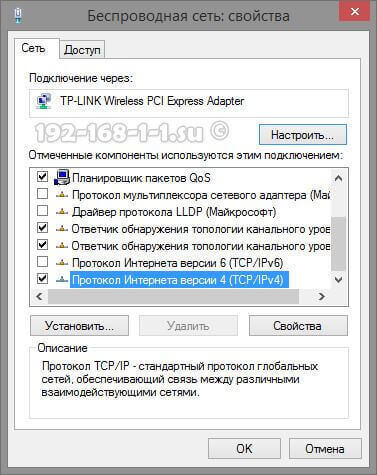
Acum faceți dublu clic cu butonul stâng al mouse-ului pornit Protocolul Internet versiunea 4 (TCP/IPv4) pentru a deschide o fereastră ca aceasta:
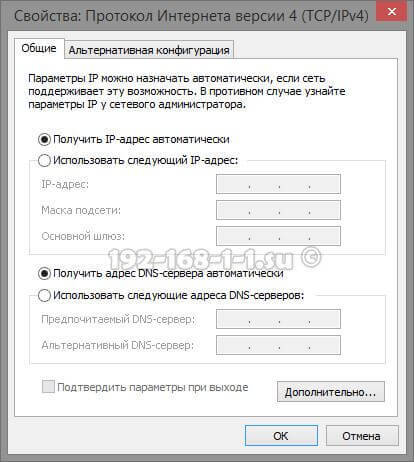
Verificăm că atât adresa IP, cât și serverele DNS sunt setate să primească automat adresa. Să încercăm să mergem la http://10.0.0.1.
Al doilea motiv- Serviciul DHCP Client de pe computer nu rulează sau este dezactivat. Nu este o problemă - vom scrie adresa manual. Deschideți din nou protocolul TCP/IPv4:
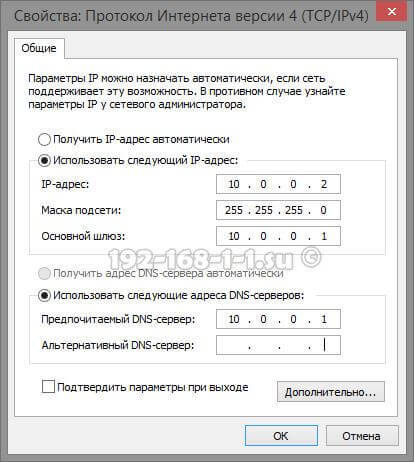
Bifați caseta „Utilizați următoarea adresă IP” și introduceți următoarele:
Adresa IP - 10.0.0.2
Masca - 255.255.255.0
Gateway - 10.0.0.1
Server DNS primar - 10.0.0.1
Faceți clic pe OK, lansați browserul din nou și încercați să vă conectați la 10.0.0.1.
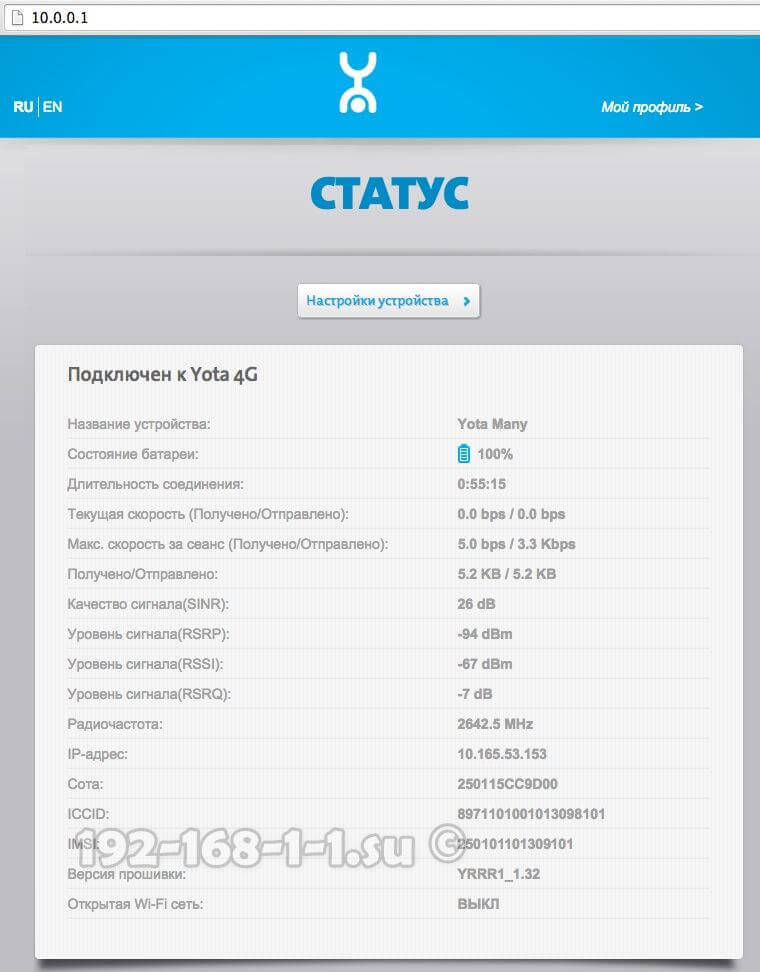
Dacă după aceea te duci la Zona personală routerul Yota nu funcționează, atunci cel mai probabil tu al treilea motiv- defecțiune hardware a modemului sau routerului. Încercați mai întâi să îl comutați la un port USB din apropiere de pe computer sau laptop. Dacă este conectat printr-un cablu prelungitor, excludeți-l din circuit pentru verificare. Dacă nimic din toate acestea nu a ajutat, atunci este regretabil și, cel mai probabil, nu se poate face nimic - va trebui să-l duceți la centru de service pentru a afla motivele nefuncționării dispozitivului.
Configurarea unui modem Yota
ÎN în prezent Yota oferă. ÎN Tehnologii LTE(Evoluția pe termen lung) folosește un nou tip de procesare semnal digital. Acest lucru vă permite să reduceți întârzierile semnalului, datorită cărora este posibil să se realizeze funcţionare neîntreruptă rețele la viteze de până la 100 Mbps.
Luați în considerare configurarea modemului și.
Ambele modemuri folosesc tehnologia Plug&Play în timpul configurării. Aceasta înseamnă că nu trebuie să căutați și să instalați drivere, atunci când porniți, instalarea are loc în mod automat.
Configurarea unui modem Yota 4G LTE
Caracteristici generale:
Tip: modem 4G (LTE).
Când modemul este conectat la computer pentru prima dată, driverele vor fi instalate automat. Apoi, când deschideți browserul, va apărea pagina de setări, unde va trebui să vă activați profilul. După apăsarea butonului „activare”, vi se va solicita să introduceți un număr de telefon la care va fi trimis un SMS cu un cod de confirmare. Aceste setări sunt suficiente pentru a începe să lucreze pe Internet. În plus, puteți modifica intervalul de adrese IP emise de serverul DHCP.
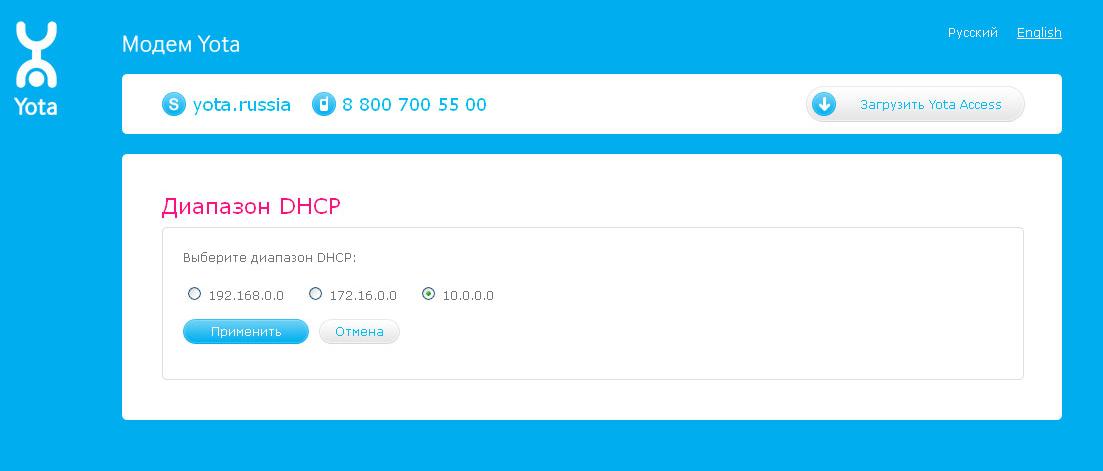
Există trei opțiuni din care puteți alege: 10.0.0.0, 192.168.0.0, 172.16.0.0. Tot pe pagina http://10.0.0.1 sunt disponibile statistici Rețele Yotași informații despre dispozitiv.
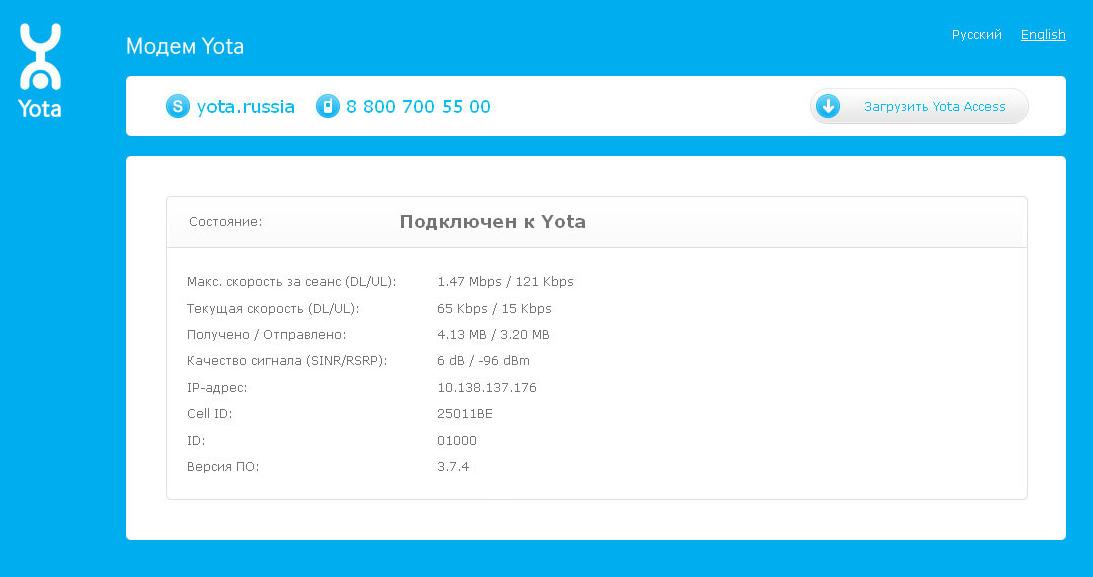
Configurare modem Wi-Fi Yota 4G LTE
![]()
Caracteristici generale
Tip: hotspot 4G/Wi-Fi (router)
Standard comunicații fără fir: 802.11n, frecvență 2,4 GHz
Suport LTE încorporat: da
Interfață de conectare: USB 2.0
Securitatea informațiilor: WEP, WPA, WPA2
Dimensiuni (LxAxA): 92x13x35 mm
Designul și factorul de formă ale ambelor modemuri sunt aceleași. Singura diferență este că modemul Wi-Fi Yota 4G LTE vă permite să vă conectați la Internet dispozitive suplimentare prin tehnologia Wi-Fi.
Pentru a configura Wi-Fi Yota 4G LTE, trebuie să îl conectați prin USB la un computer și să lansați un browser. Pe pagina de activare, vi se va solicita să introduceți un număr de telefon. În continuare, vi se va trimite un SMS cu un cod de confirmare. Singura diferență este că, pentru modemul Wi-Fi Yota 4G LTE, trebuie să configurați suplimentar retea wifi. Este configurat în aceeași interfață web.
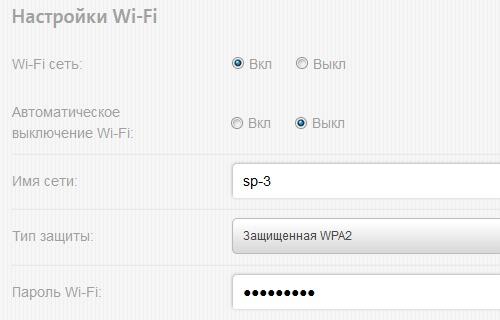
Va trebui să selectați un nume de rețea, o parolă și un tip de criptare.
Posibile probleme la configurarea sau operarea modemurilor Yota
Uneori nu se întâmplă nimic la conectare și poate părea că modemul Yota nu funcționează. Sau dispozitivele nu se pot conecta prin Wi-Fi. Există mai multe motive pentru aceste probleme:
Defect sau dezactivat în BIOS porturi USB pe computer. În acest scenariu, modemul nu este detectat în Device Manager.
Semnal slab sau lipsa accesului la rețeaua Yota. Acest lucru poate fi determinat de absența indicatorului albastru al siglei Yota de pe modem sau în interfața web - de starea dispozitivului. Dacă casa dvs. se află într-o zonă de recepție în rețea, atunci ar trebui să utilizați un cablu prelungitor USB pentru a găsi cea mai bună zonă de recepție.
Unele sisteme de operare mai vechi (de exemplu, Windows XP SP2) nu văd modemul Yota sau nu acceptă anumite tipuri de criptare, așa că poate fi dificil să conectați dispozitivele prin Wi-Fi. Trebuie să actualizați sistemul de operare sau să instalați pachet suplimentarșoferii.
În general, dacă aveți probleme cu conexiunea sau configurarea, puteți contacta suport tehnic Yota, unde vă vor spune cum să conectați un modem Yota și vă vor ajuta să rezolvați eventualele probleme conexe.
În ritm lumea modernă avem nevoie constant de acces stabil la net și este mai bine dacă internetul este rapid și ieftin. Cu vreo 7-10 ani în urmă, toate acestea păreau o fantezie, dar astăzi sunt destul de reale. Pentru a organiza un convenabil, sigur și rețeaua disponibilă, puteți folosi serviciile Yota.
Condiții de conectare
După ce a optat pentru internet mobil Yota, trebuie să decideți cu privire la tariful care va fi utilizat pentru conectare.În total, există trei tipuri de tarife pentru cartelele SIM de la Yota:
- Timp de 2 ore si o zi. Această opțiune este potrivită dacă aveți nevoie urgent să accesați Internetul pentru o perioadă scurtă de timp. Pentru 2 ore de acces la rețea la viteză maximă, va trebui să plătiți 50 de ruble. Pentru o zi de acces (tot la viteză maximă) va trebui să plătiți 150 de ruble.
- Tariful lunar este potrivit pentru cei care se conectează la internet acasă și preferă varianta clasică de plată, ca pe o cartelă SIM standard. Costul variază de la zero la o mie de ruble. Dacă ați achiziționat doar un modem, atunci viteza va fi limitată la 128 kb / s, pentru 550 de ruble va crește la 1800 kb / s (opțiune medie), iar pentru o mie veți primi viteza maxima fără limite.
- Tariful anual este potrivit pentru cei care vor să plătească o singură dată și nu își mai fac griji să plătească pentru internet timp de cel puțin un an. Pentru 5400 de ruble, vă puteți oferi acces anual la rețea la o viteză de 5 Mbps. Pentru 6900 primești Internet nelimitat la o viteză de 10 Mbps. Cel mai scump tarif va costa 9000 de ruble. Aici aceleasi conditii, dar fara limite de viteza.
Prezentare generală a modemului Yota 4G LTE
Yota 4G LTE este modelul de bază, cel mai simplu din linie. Costul modemului este de 1990 de ruble. Dispozitivul funcționează pe standardul wireless 802.11n la 2,4 GHz. Interfață de conectare - USB 2.0. Dimensiuni - 92 x 13 x 35 milimetri. Greutate - 50 de grame. În esență, asta opțiune grozavă pentru cei care plănuiesc să intre online de pe un singur dispozitiv.

Din punct de vedere vizual, modemul este similar cu alte dispozitive similare - un fel de unitate flash cu o cartelă SIM în interior. Acest lucru mic arată foarte elegant, îl puteți purta cu ușurință în buzunar, deoarece dimensiunea și greutatea sunt puțin mai mari decât aceeași unitate flash. Portul USB pivotant nu numai că poate proteja dispozitivul de îndoire și deteriorări, ci și poate instala modemul într-o poziție convenabilă, astfel încât să ocupe mai puțin spațiu în plan orizontal.
Configurarea unui modem Yota 4G LTE
Poate cel mai important avantaj al modemurilor Yota este suportul Plug&Play. Aceasta înseamnă că deja la prima conexiune a dispozitivului, descărcare automată șofer special. Fără discuri sau suporturi suplimentare cu software. Imediat după ce ați instalat modemul în computer, trebuie să deschideți orice browser web pentru a accesa pagina cu activarea accesului la Internet. Interfața de activare vă va solicita să introduceți un număr de telefon, care va primi un SMS cu un cod de confirmare. Prin urmare, este important să utilizați un număr de telefon valid. Acest lucru este de obicei suficient pentru a începe. Cu toate acestea, puteți specifica o serie de adrese IP de primit de la un server DHCP.
Prezentare generală a modemului Wi-Fi Yota 4G LTE
Yota 4G LTE Wi-Fi este un modem de nivel al doilea. Costul dispozitivului este de 2990 de ruble. Modemul funcționează conform standardului de comunicare 802.11n la o frecvență de 2,4 GHz. Pentru conectare se folosește interfața USB 2.0. Dimensiuni - 92 x 13 x 35 milimetri. Greutate - 50 de grame. Primul model este foarte limitat în capacități, iar atunci când lucrează, accesul la Internet este necesar nu numai de pe un laptop sau calculator desktop, dar și cu gadget mobil(smartphone sau tabletă). Pentru a face acest lucru, aveți nevoie de un router care va distribui rețeaua tuturor gadgeturilor simultan.

Cu toate acestea, inginerii Yota au rezolvat această problemă combinând un modem de bază cu un simplu router Wi-Fi. Conectând așa ceva la un laptop, va fi posibil să configurați un improvizat retea fara firși distribuiți Internetul la încă 8 dispozitive, iar după configurarea inițială, puteți conecta complet modem-ruterul la orice sursă de alimentare (de exemplu, o brichetă de mașină) și puteți distribui rețeaua pentru dvs. sau prietenii în orice cameră.
Configurarea dispozitivului
Cum este configurat modemul Wi-Fi Yota 4G LTE? Principiul inițial de conectare nu diferă de cel din alte modemuri de la Yota. Este suficient să-l conectați la computer, iar driverul se va încărca automat. După aceea, trebuie să deschideți un browser web și să treceți din nou prin procedura de activare introducând numărul dvs. de telefon, care va primi un SMS cu un cod de confirmare. De acum, laptopul va fi conectat la Internet. Pentru a începe distribuirea rețelei către alte dispozitive, trebuie să deschideți pagina status.yota.ru sau să accesați setările din aceeași interfață web.

Prin configurarea Wi-Fi, puteți:
- porniți și opriți rețeaua;
- faceți ca modemul să înceteze automat distribuirea internetului după ce ați oprit toate dispozitivele, cu excepția celui principal;
- specificați un nume pentru rețea;
- specificați tipul de protecție care va fi utilizat la conectare (suportat de WEP și WPA2);
- introduceți o parolă pentru a vă proteja rețeaua (standard de opt cifre).
Puteți introduce setările modemului Yota, precum și setările rețelei Wi-Fi, folosind clientul desktop nativ pentru Windows și Mac. Se numește Yota Access și poate fi descărcat de pe interfața web.
Router mobil Yota
Acesta este cel mai interesant gadget din linie, combinând un modem și un router. O caracteristică importantă dispozitivul este o baterie încorporată, datorită căreia funcționează fără a fi conectat surse externe nutriție. Yota asigură că poate funcționa de la o singură încărcare până la 4 ore. Configurarea dispozitivului este aproape aceeași ca în gadgetul anterior.

Singurul punct: atunci când îl porniți pentru prima dată, modemul va crea automat o rețea Wi-Fi deschisă la care trebuie să vă conectați pentru a începe imediat lucrul sau pentru a modifica setările. Imediat după activare și confirmare, utilizatorul va avea acces la setările pentru nume, parolă, criptare și alți parametri. Modemul Yota este configurat și pe un router de la alți producători și gadget-uri precum Yota Ready.
Testare
În timpul testării independente pe un computer MacBook cu setări standard de rețea, s-a dovedit că viteza modemurilor Yota este puțin mai mică decât cea a concurenților, dar, în același timp, este suficientă pentru o muncă confortabilă și, împreună cu prețurile, este complet excelent.În spațiile de locuit de la primul etaj, modemul Yota a putut să accelereze până la 5,5 Mbps la descărcare, până la 0,32 Mbps la încărcare. Valoarea ping-ului sa oprit la 51 de milisecunde. Pe stradă, modemul Yota a putut să accelereze până la 8,10 Mbps la descărcare și până la 0,34 Mbps la încărcare. Valoarea ping-ului sa oprit la 47 de milisecunde.
Posibile probleme
Chiar și un dispozitiv atât de simplu precum un modem YOTA 4G LTE uneori nu funcționează așa cum era de așteptat. Se întâmplă să conectezi modemul la computer, dar nu se întâmplă nimic. Acest lucru se întâmplă dacă portul USB nu funcționează corect sau este pur și simplu dezactivat în BIOS. Dacă da, atunci niciun dispozitiv USB nu va fi detectat în manager. De asemenea, apar probleme la conectarea modemului la computere care rulează versiuni mai vechi ale sisteme de operare. De exemplu, Windows XP nu recunoaște întotdeauna modemul sau nu acceptă anumite funcții. Pentru a rezolva problema, ar trebui să actualizați sistemul sau să instalați un pachet de driver proaspăt.

Problemele legate de o conexiune slabă pot fi rezolvate prin îmbunătățirea semnalului. Pentru a face acest lucru, ar trebui să obțineți un cablu prelungitor USB special și să mutați modemul într-un punct din cameră unde nivelul semnalului este cel mai stabil. Puteți reseta setările modemului Yota, precum și setările rețelei Wi-Fi, pe site-ul web status.yota. Alte probleme pot fi rezolvate individual contactând suportul tehnic Yota. Angajații vor explica cu siguranță toți pașii de configurare, vor ajuta la conectarea și rezolvarea tot felul de probleme.
